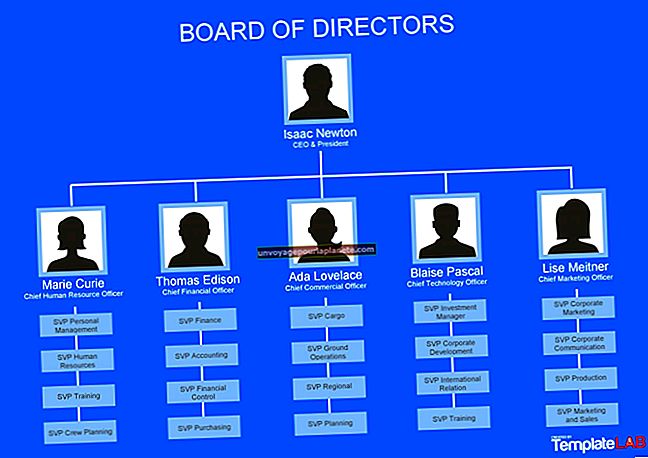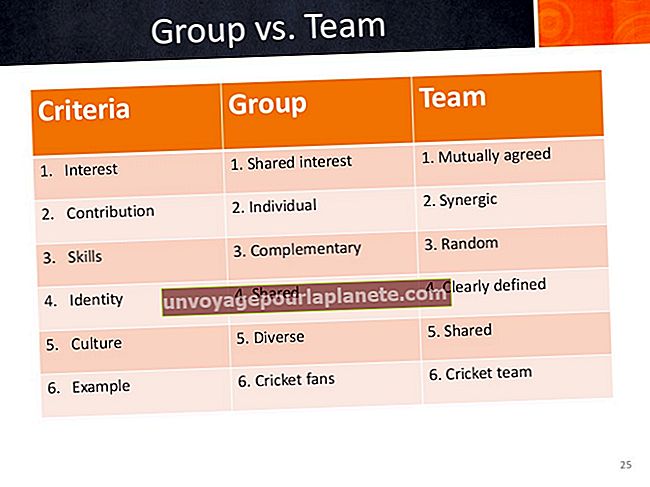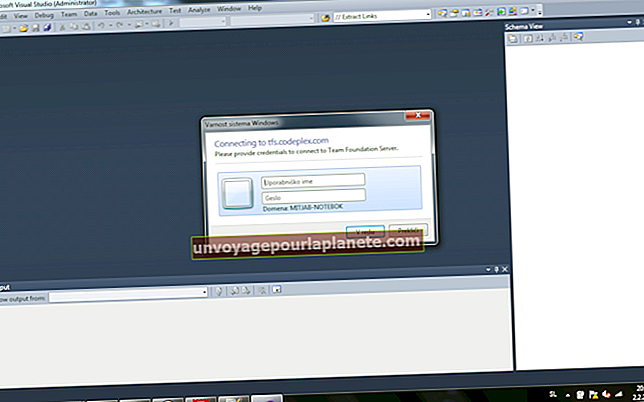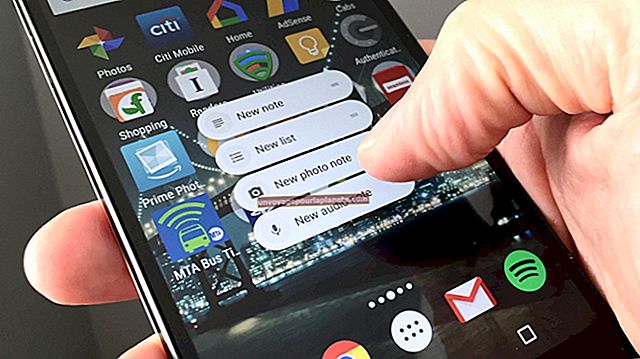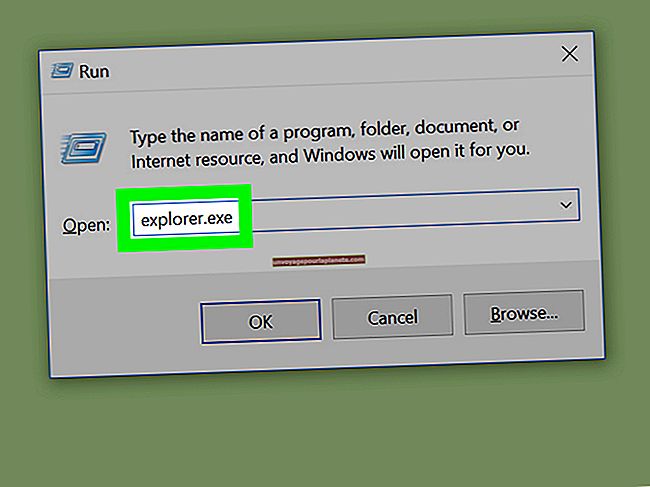تیز ایکیووس سافٹ ویئر کو کس طرح اپ ڈیٹ کریں
آپ کا تیز AQUOS LCD ٹیلی ویژن آپ کے کمپنی کے دفتر ، ویٹنگ روم یا ملازم لاؤنج میں خوش آئند اضافہ ہوسکتا ہے۔ کبھی کبھار ، تیز ایک فرم ویئر اپ ڈیٹ جاری کرتا ہے جو ٹی وی کی فعالیت کو بڑھا دیتا ہے اور مسائل کو حل کرتا ہے ، جیسے حل یا مینو نیویگیشن میں دشواری۔ ایک بار جب آپ تیز ویب سائٹ سے اپ ڈیٹ ڈاؤن لوڈ کرتے ہیں تو ، اسے USB میموری اسٹک میں منتقل کریں اور پھر اسے اپنے AQUOS ٹیلی ویژن پر انسٹال کریں۔
1
تیز پروڈکٹ ڈاؤن لوڈ والے صفحے پر براؤز کریں (وسائل میں لنک)
2
"پروڈکٹ کیٹیگری" ڈراپ ڈاؤن مینو پر کلک کریں اور "LCD TVs" منتخب کریں۔ اپنا ماڈل نمبر منتخب کریں ، اگر آپ اسے جانتے ہو۔
3
"ڈاؤن لوڈ کی قسم" ڈراپ ڈاؤن مینو پر کلک کریں اور "فرم ویئر" کو منتخب کریں۔ اپنے ٹی وی کیلئے دستیاب فرم ویئر کی فہرست دیکھنے کے لئے "تلاش" پر کلک کریں۔
4
تازہ ترین فرم ویئر اپ ڈیٹ پر کلک کریں ، پھر اگلی ونڈو میں "فائل محفوظ کریں" پر کلک کریں۔ "ٹھیک ہے" پر کلک کریں۔
5
اپنے کمپیوٹر کے USB پورٹ میں USB اسٹک داخل کریں اور آپ نے ڈاؤن لوڈ کی گئی فرم ویئر فائل پر ڈبل کلک کریں۔
6
کھلنے والی ونڈو میں "ایکسٹریکٹ" پر کلک کریں ، اپنے یو ایس بی اسٹک کو منزل کے بطور منتخب کریں ، اور پھر "ایکسٹریکٹ" پر کلک کریں۔
7
اپنے کمپیوٹر سے USB اسٹک کو ہٹائیں اور اسے ٹی وی کے اطراف میں "سروس" کے لیبل والے USB پورٹ سے مربوط کریں۔
8
ٹی وی پر پاور لگائیں اور ریموٹ کنٹرول پر "مینو" کے بٹن کو دبائیں۔ نمایاں کریں اور "آپشن" کو منتخب کریں۔
9
"سافٹ ویئر اپ ڈیٹ" کو نمایاں کریں اور "درج کریں" دبائیں۔ اگر اشارہ کیا گیا ہو تو اپنے چار ہندسوں کا پاس ورڈ داخل کریں اور "درج کریں" دبائیں۔ ٹی وی نے اپ ڈیٹ فائل کے لئے USB اسٹک اسکین کیا۔
10
تازہ کاری کا آغاز کرنے کے لئے "ہاں" کو منتخب کریں اور "درج کریں" دبائیں۔ اپ ڈیٹ کے دوران اسکرین سیاہ ہوجائے گی۔ جب اپ ڈیٹ مکمل ہوجائے تو ، آپ کا تیز ٹی وی دوبارہ سیٹ ہوجاتا ہے۔
11
جب ٹی وی توثیقی پیغام بند کرنے کے لئے دوبارہ ترتیب دیتا ہے تو "داخل کریں" دبائیں۔ USB اسٹیک کو ٹی وی سے ہٹائیں۔